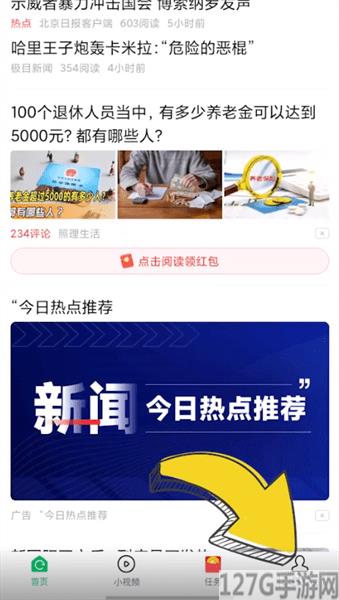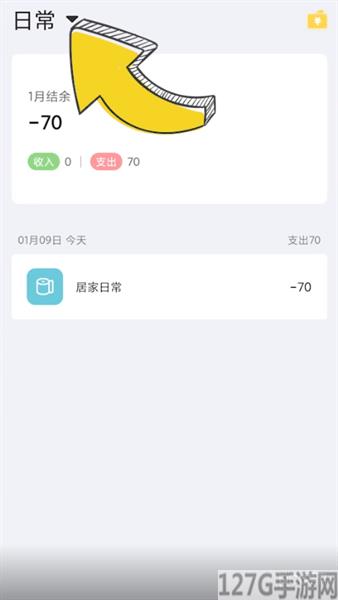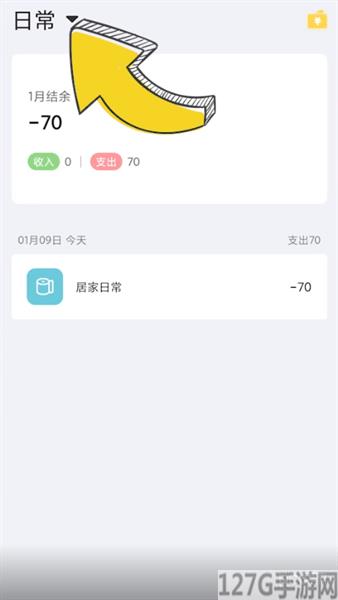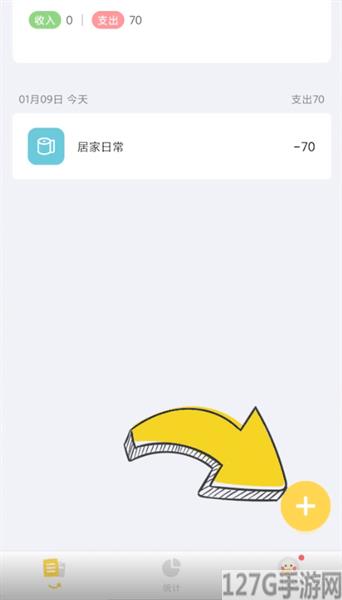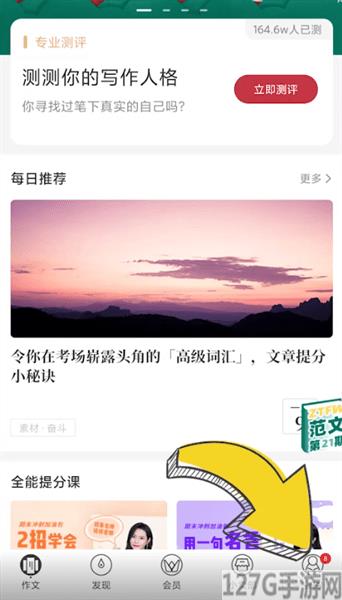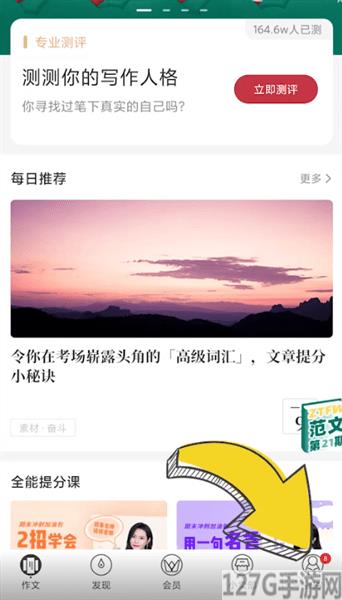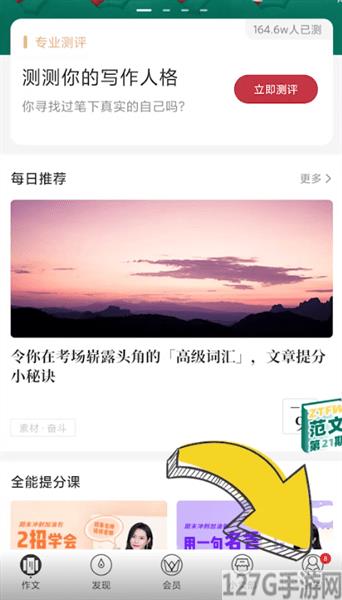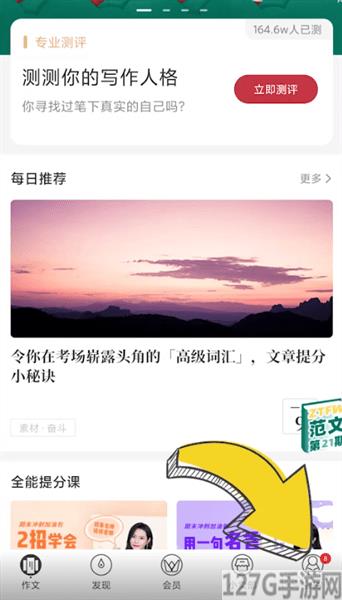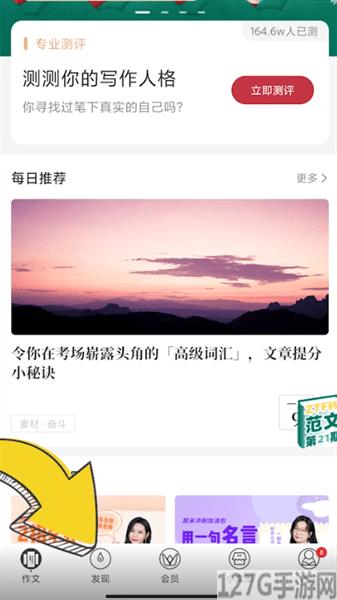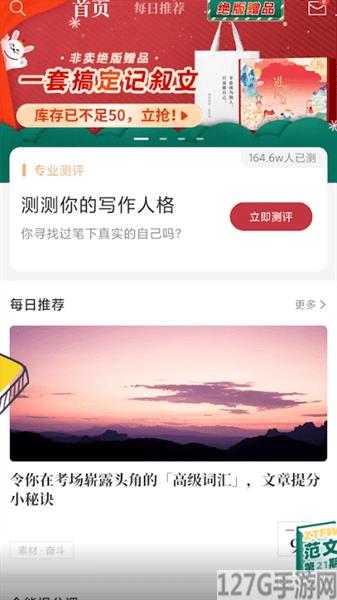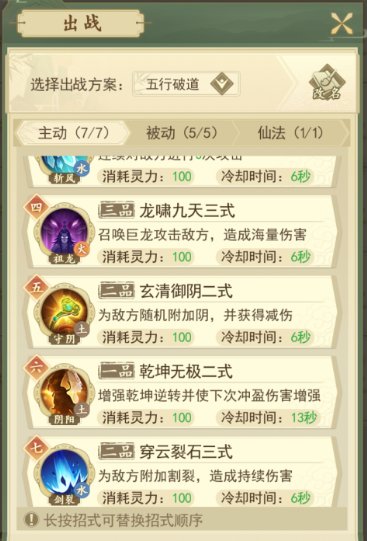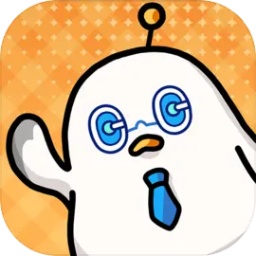word思维导图模板在哪
作者:佚名 来源:565656手游网 时间:2024-08-17 11:01
本教程是由16.0.14版本的microsoft 365和windows10系统的台式电脑联想启天M428。
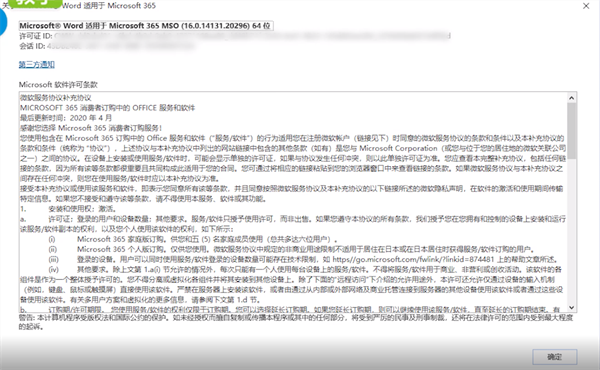
word文档只有一些简单流程图的模板,word文档想要制作思维导图只有两种方法,第一种是通过插入图形来制作思维导图,另一种是通过导入word文档中的流程模板来作为思维导图模板。第一种方法一共有三个步骤,以下是详细操作:引入流程模板:1.点击界面上方的【插入】选项,随后点击【smartart】即可查看word文档中的简单模板。
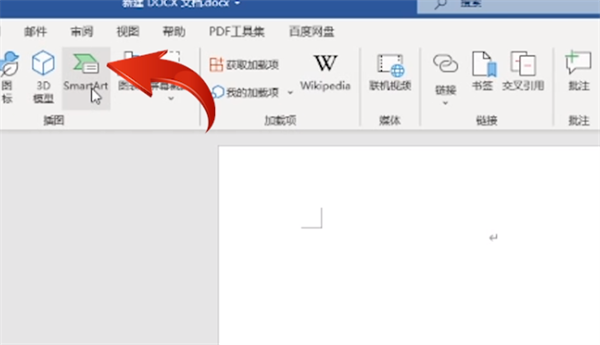
2.在模板列表中点击需要的模板种类,随后点击想要使用的模板即可将简单的模板插入word文档之中,在模板的方格中可以添加相应的文字,但是word文档中的模板是比较简单的模板,需要自己再扩充。

插入图形法:1.点击word文档主界面上方的【插入】选项,随后点击功能栏中的图形选项,在图形中可以选择很多不同种类的图案图形。
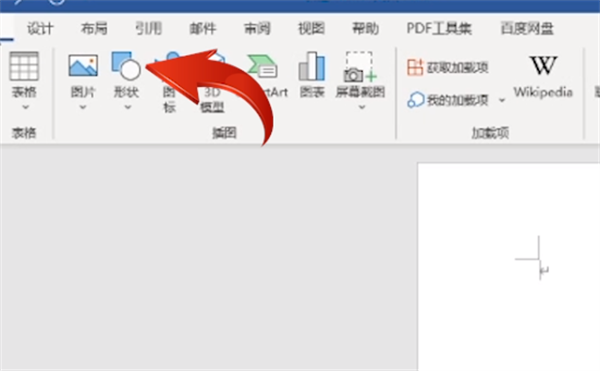
2.选择需要建立的流程图图形,并将图形在word文档中以需要的位置放置,同时在图形选项中选择线段和直线,将直线与方格图形连接即可构成思维导图的雏形。
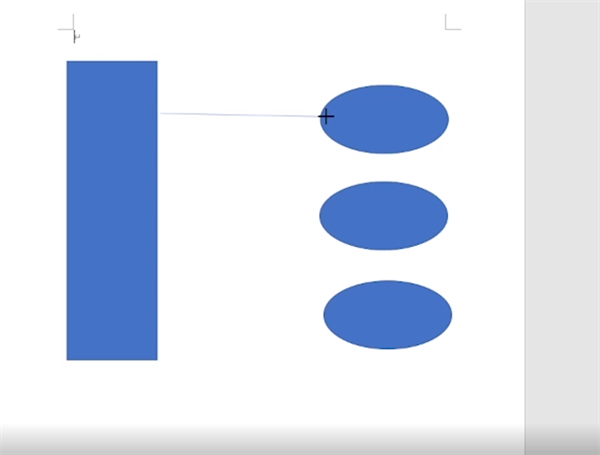
3.构建好思维导图之后,鼠标右键点击插入的图形,在下拉选项中点击【插入文字】即可在图形中输入文字,这样就可以手动制作一个思维导图。
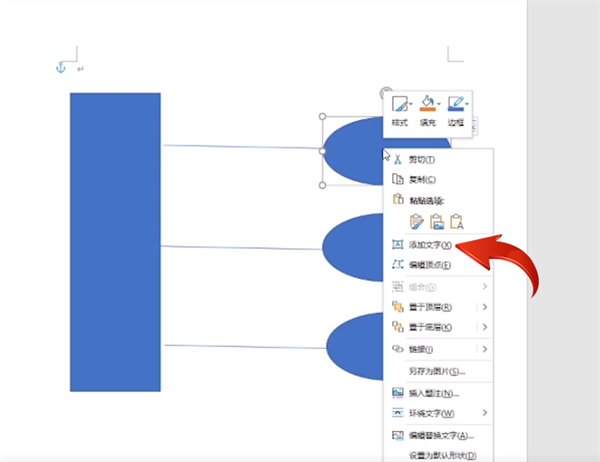
- 上一篇: word截图快捷键ctrl加什么
- 下一篇: excel对比两张表找不同的数据